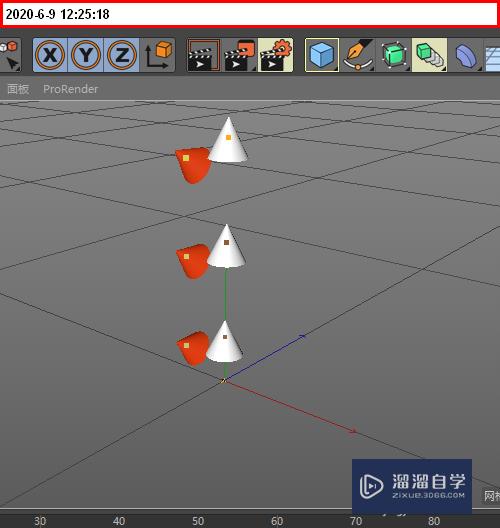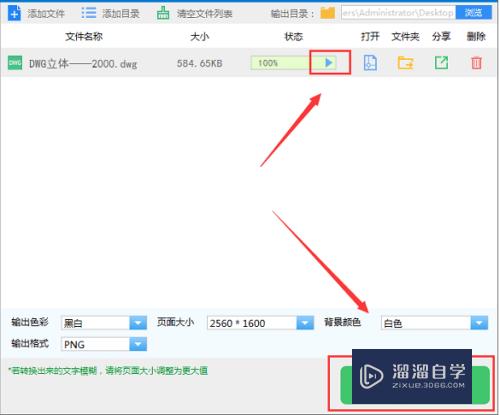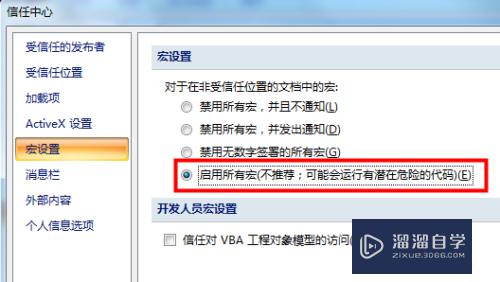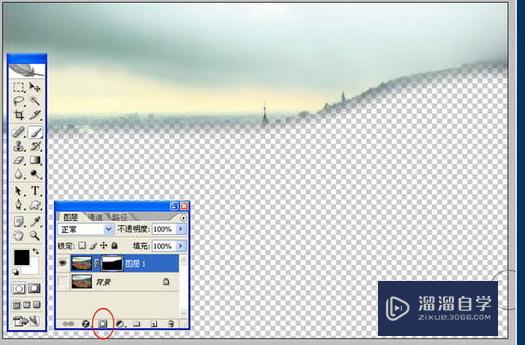Word怎么让文档的日期随着系统日期变化(word日期随着时间而变化)优质
借助Word进行制作文档时。经常会需要进行标注日期的情况。表明文件的制作时间。那么Word怎么让文档的日期随着系统日期变化?这样更加简单。小渲这就把方法分享出来。
工具/软件
硬件型号:神舟(HASEE)战神Z7-DA7NP
系统版本:Windows7
所需软件:Word 2019
方法/步骤
第1步
点击插入。
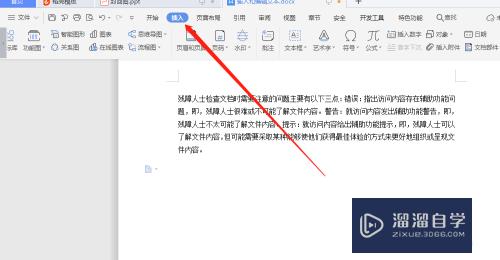
第2步
点击日期。
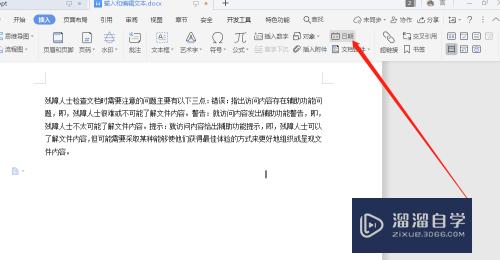
第3步
选择日期的格式。
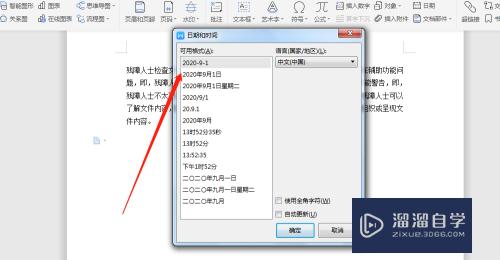
第4步
点击自动更新。
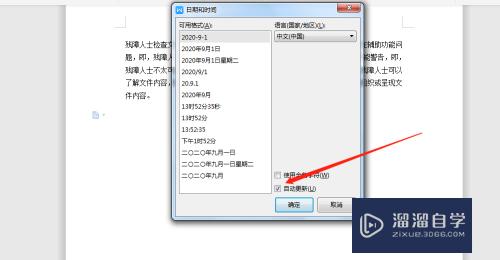
第5步
点击确定。
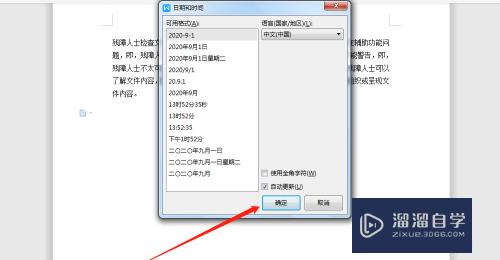
第6步
点击保存。就可以了。
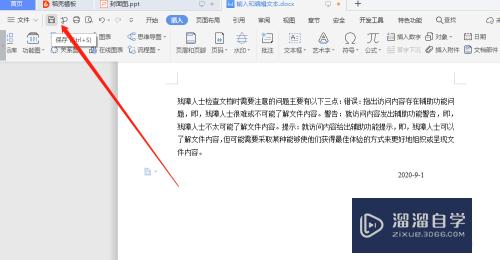
以上关于“Word怎么让文档的日期随着系统日期变化(word日期随着时间而变化)”的内容小渲今天就介绍到这里。希望这篇文章能够帮助到小伙伴们解决问题。如果觉得教程不详细的话。可以在本站搜索相关的教程学习哦!
更多精选教程文章推荐
以上是由资深渲染大师 小渲 整理编辑的,如果觉得对你有帮助,可以收藏或分享给身边的人
本文标题:Word怎么让文档的日期随着系统日期变化(word日期随着时间而变化)
本文地址:http://www.hszkedu.com/60485.html ,转载请注明来源:云渲染教程网
友情提示:本站内容均为网友发布,并不代表本站立场,如果本站的信息无意侵犯了您的版权,请联系我们及时处理,分享目的仅供大家学习与参考,不代表云渲染农场的立场!
本文地址:http://www.hszkedu.com/60485.html ,转载请注明来源:云渲染教程网
友情提示:本站内容均为网友发布,并不代表本站立场,如果本站的信息无意侵犯了您的版权,请联系我们及时处理,分享目的仅供大家学习与参考,不代表云渲染农场的立场!